iPhone が暗くなり続けるのはなぜですか? 11のベストな修正

iPhone (および他の Apple 製品) がどれだけ頻繁に更新されるかに関係なく、公開されるすべての新機能を見逃したとしても許されます。なぜ私の iPhone が暗くなり続けるのか疑問に思っているなら、おそらく周囲の光のレベルやバッテリー容量に基づいて画面の色や明るさを変更する機能が原因であると考えられます。

多くの場合、携帯電話の自動明るさ設定が画面を暗くする原因となります。iOS 14 アップデート後、一部のお客様から、iPhone の明るさが勝手に変わったり、自動明るさ調整がオフになったときにiPhone の画面が暗くなったりすると報告がありました。
iPhone の画面がなぜ暗くなり続けるのか疑問に思っているなら、ここは正しい場所です。正しい場所に着陸しました。この記事では、常に変化する iPhone の明るさを復元するための簡単な戦略や方法をいくつか紹介します。
「iPhone が暗くなり続けるのはなぜですか?」考えられる 10 の理由
上で述べたように、iPhone が暗くなり続ける理由はいくつか考えられます。そこで、その中から強力なものを 10 個紹介します。
- 自動明るさ
- 本当のトーン
- 夜勤
- 自動ブロック
- ダークモード
- 注意
- 低電力モード
- オーバーヒート
- 白色点を減らす
- ハードウェアの問題
自動明るさ
自動明るさは、最新のスマートフォンのソフトウェア機能で、環境光センサーを使用して、特に屋外にいるときに必要に応じて画面の明るさを変更します。
デフォルトでは、iPhone は周囲の環境に基づいて画面の明るさを調整します。たとえば、晴れた日に外にいると、それは本格的になります。
明るい環境から薄暗い環境に移ると、iPhone の画面が自動的に暗くなります。この問題が発生した場合、最も考えられる原因は自動明るさです。幸いなことに、自動明るさ調整をオフにするプロセスは比較的簡単です。
- ドロップダウンメニューから「設定」を選択します。
- 「可用性」を選択します。
- 次に、ドロップダウン メニューから [表示とテキスト サイズ] を選択します。
- 「自動明るさ」オプションが見つかるまで下にスクロールします。
- オフにするには、その横にあるトグルスイッチをオフにします。
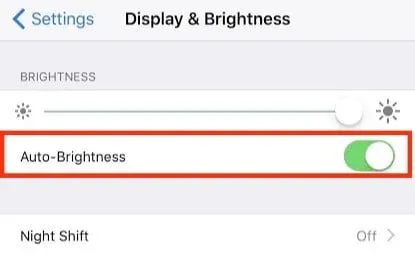
これらの手順により、iPhone の自動明るさモードがオフになります。
本当のトーン
環境の光も色に影響を与えます。たとえば、暖色系の照明では色がより黄色く見えます。最近の iPhone モデル (iPhone 8 以降) では、周囲の光に基づいてディスプレイの色温度と輝度を調整できます。
True Tone を無効にすると、表示画像が平坦なまま動かなくなります。このため:
- 設定に移動
- ドロップダウンメニューから「画面と明るさ」を選択します。
- 次に、「True Tone」の横にあるスイッチをクリックしてオフにします。
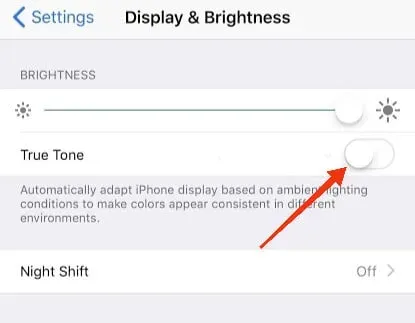
夜勤
iPhone のもう 1 つの機能である Night Shift も、iPhone の画面を鈍くする原因となる可能性があります。このプロセスはディスプレイを少し温め、目の疲れを軽減するため、夜間に携帯電話を使用する場合に便利です。ただし、通常は明るい携帯電話の色が暗くなるため、ユーザーによっては完全にオフにしたい場合があります。
これを行うには、[設定] -> [ディスプレイと明るさ] に移動し、ドロップダウン メニューから [Night Shift] を選択します。携帯電話で Night Shift を「明日まで手動で有効にする」に設定している場合、それは有効になっていることを意味します。スイッチをクリックすると、携帯電話は Night Shift を完全に無効にし、携帯電話を常に最大の明るさに保ちます。
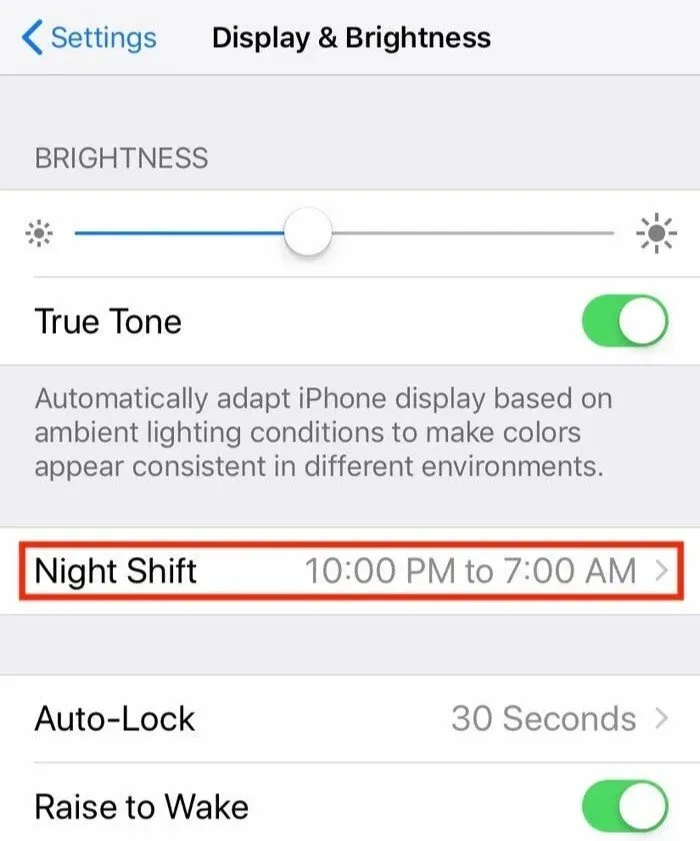
自動ブロック
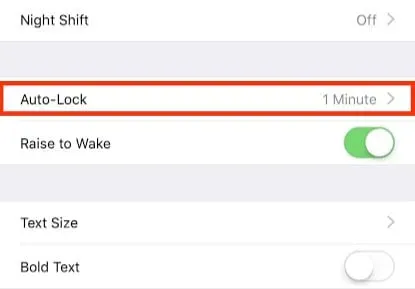
iPhone の画面が断続的に暗くなるのは、自動ロック機能が原因である可能性があります。一定時間(たとえば 30 秒)操作がないと iPhone をロックし、他の人がアクセスできないように設計されています。
その結果、わずか数秒間操作が行われないと画面が暗くなります (電話がロックされようとしていることを示します)。タイマーが期限切れになると、iPhone は自動的に閉じます。
ただし、画面が頻繁に暗くなる場合は、iPhone のロックにかかる時間が長くなる可能性があります。
- [設定] > [ディスプレイと明るさ] で [自動ロック] をタップします。
- 表示されるオプションから新しい「自動ロック」期間を選択します。iPhone を自動的にロックしたくない場合は、「しない」オプションを選択できます。
その後、問題は解決されるはずです。
ダークモード
この機能は、背景の配色を黒と濃いグレーに変更することで、iPhone の明るいメニュー、ボタン、背景の多くを暗くします。ダークモードはiPhoneの明るさには影響しませんが、暗くなってしまう可能性があります。
[設定] > [ディスプレイと明るさ] に移動してオフにできます。あるいは、「Night Shift」オプションを使用して、夜間にスケジュールを設定することもできます。これにより、日中は画面を明るく保ち、夕方には暗くすることができます。
注意
スマートフォンは、ユーザーが見ているかどうかを検出し、見ていない場合はそれに応じて画面を暗くします。この機能が有効になっていない場合、まっすぐ前を見ていても iPhone の画面が暗くなります。オンにすると明るさの問題を解決できます。
自動ロックとアテンションアウェア機能は連携して動作します。自動ロックを 1 分間設定すると、この時間が経過すると iPhone がロックされます。アテンションアウェアとは、画面に触れていなくても、画面を見ていると、一定時間が経過しても iPhone がロックされないことを意味します。
低電力モード
iPhone には「低電力モード」があり、携帯電話のバッテリーレベルが 20% を下回ると、オンにするように求められます。省電力モードでは、メールの受信、Hey Siri、明るさ、iPhone の充電間隔を延長するために消費者が頻繁に変更するその他の機能の設定が無効になります。
その結果、これが iPhone が時々暗くなるもう 1 つの理由になる可能性があります。
- コントロールをカスタマイズするには、[設定] > [コントロール センター] > [コントロールのカスタマイズ] に移動します。
- コントロールセンターにスイッチを追加するには、低電力モードの左側にある + 記号をタップし、それをタップして目的の場所にドラッグします。
- 低電力モードをオンまたはオフにするには、画面の下から上にスワイプし、電池の形をしたボタンをタップします。
オーバーヒート
iPhone で最も一般的な問題の 1 つは過熱です。この問題は、携帯電話のバッテリーに欠陥がある場合に発生する可能性が高くなります。それだけでなく、iPhone で同時に多くのアプリを使用すると、iPhone が過熱する可能性があります。
残念ながら、過度の熱により iPhone の画面が暗くなる可能性があります。これは、携帯電話の自動明るさ機能が有効になっているかどうかに関係なく発生します。
白色点を減らす
この設定は、画面上の色の強度を下げるように設計されています。有効にすると、画面が暗く見える場合があります。オンにしている場合は、オフにして iPhone の色と明るさが改善されるかどうかを確認します。
一方、白色点削減機能は有効になっていないと機能しません。したがって、ランダムな調光のせいではない可能性があります。
iPhone 上の白い点を減らすには、次の手順を実行します。
- 設定アプリで「アクセシビリティ」をタップします。
- ドロップダウン メニューから、[フィクスチャの表示] を選択します。
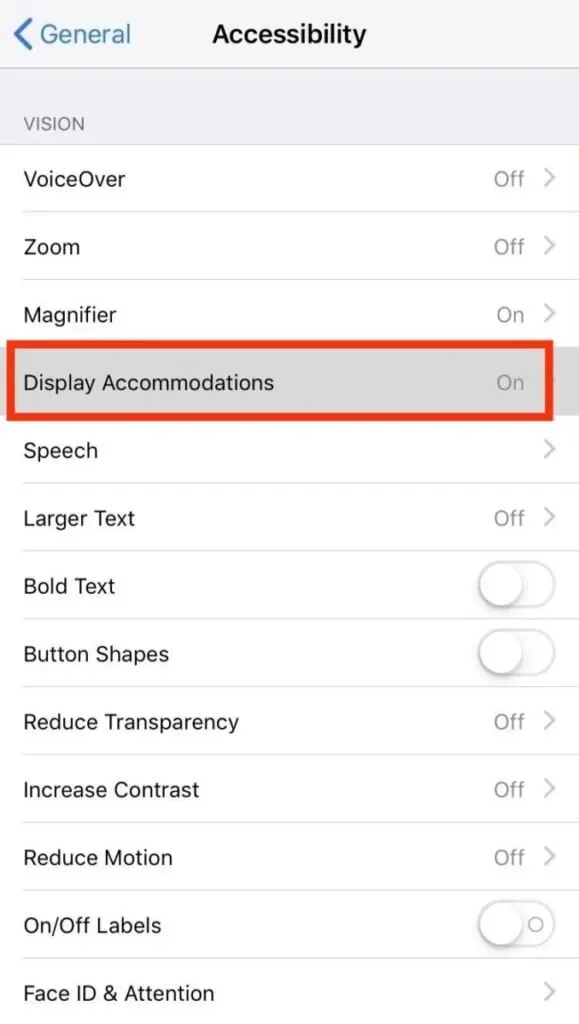
- 下にスクロールしてトグルをタップして、「白色点を減らす」をオンにします。
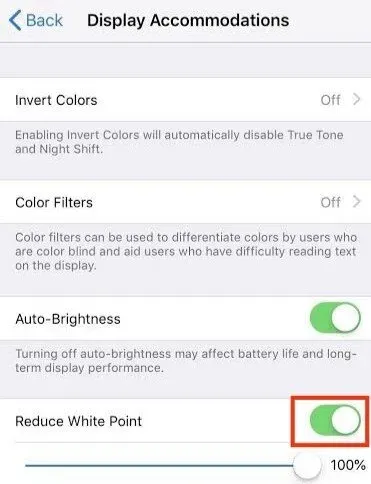
- ホワイト ポイント スライダを使用して、ホワイト ポイント レベルを増減します。
ハードウェアの問題
自動明るさ調整、ナイトシフト、低電力モードを無効にした後でも、iPhone が暗くなることがあります。iPhone が暗くなり続ける場合は、ソフトウェアまたはハードウェアの問題が原因である可能性があります。最後に、最後のオプションとして、次のことを試すことができます。
- iPhone を再起動すると、一部の機能がリセットされて問題が解決することがあります。
- iPhone でハード リセットを実行します。
これらのいずれも機能しない場合は、Apple サポートまたはサードパーティの技術者に連絡して、iPhone ハードウェアを確認して修理する必要があります。
iPhoneのディスプレイが暗くなる問題を解決するにはどうすればよいですか?
iPhone が暗くなり続ける理由は分かったので、iPhone のディスプレイが暗いのが好きな人はいないので、簡単な解決策をいくつか見てみましょう。
- iPhoneを再起動します
- iPhoneのソフトウェアをアップデートする
- 明るさレベルを手動で設定する
- 注意が必要な機能を無効にする
- True Tone オプションを無効にする
- 夜勤を無効にする
- 画面のスケーリングを無効にする
- iPhoneの自動ロック速度を上げる
- 低電力モードを無効にする
- すべてのiPhone設定をリセット
- Apple サポートに問い合わせる
iPhoneを再起動します
画面が自動で暗くなる理由は、正しく動作しているソフトウェア機能と何の関係もない可能性があります。iOS は iPhone の画面を自由に暗くできます。
iPhone の経験から、このような状況を解決するには、素早い再起動が役立つことがわかりました。iPhone のモデルによって、iPhone を再起動する方法が決まります。
Face ID を搭載した iPhone モデルの場合は、次の手順に従います。
- 電源ボタンを押したまま、音量を上げるまたは下げるを押します。
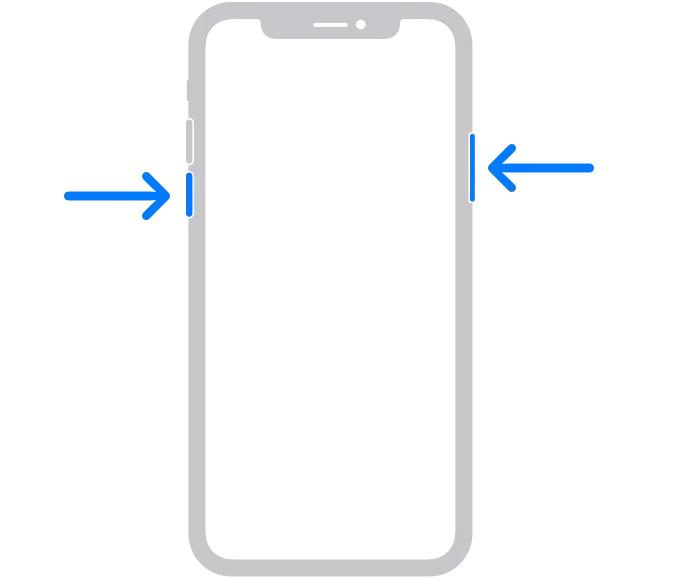
- 画面にスライダーが表示されるまでボタンを押し続けます。指定された方向にドラッグします。
- iPhone は 30 秒後に電源が切れます。
- 画面が消えるまでサイドボタンを押し続けます。
- 画面中央にAppleロゴが表示されるとiPhoneが再起動します。
iPhone 6 ~ 8 シリーズおよび SE 第 2 世代の場合は、次の手順に従ってください。
- オフスライダーが表示されるまでサイドボタンを押し続けます。
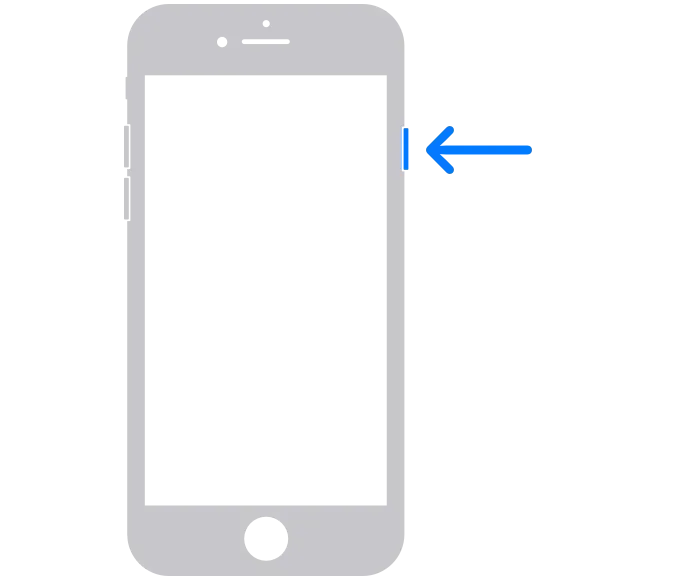
- スライダーを元の位置に戻し、30 秒ほど待ちます。
- 画面が真っ白になると、iPhone の電源が切れます。
- Apple ロゴが表示されるまで電源ボタンを押し続けます。
iPhone 6 までのすべての iPhone モデルの場合:
- 上部のボタンを押します。
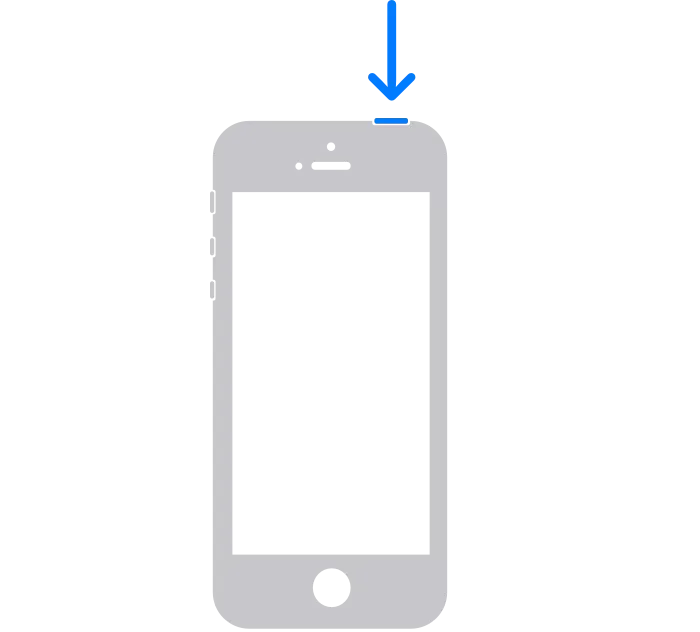
- スライダーを元の位置に戻します。

- iPhone は 30 秒後に電源が切れます。
- 画面が消えたら上のボタンを押します。iPhone が再起動すると、Apple ロゴが表示されます。
問題が解消されたかどうかを確認してください。そうでない場合は、次の解決策を試してください。
iPhoneのソフトウェアをアップデートする
Apple は最も尊敬される企業の 1 つとして、消費者に最も満足のいくサービスを提供することに尽力しています。iPhone を最新の状態に保つために定期的なアップデートが提供されます。新しいアップデートには、改善された機能と以前のバージョンで見つかったバグ修正が含まれています。iPhoneをアップデートした後は、画面が暗くなる問題を解決できます。
「設定」メニューから、iPhone をすぐにアップデートできます。ただし、開始する前に、アプリと設定をバックアップしてください。
iCloud にバックアップするには、次の手順に従います。
- WiFiに接続したら「設定」を起動します。
- Apple ID 設定にアクセスするには、メニューの上部にある自分の名前をタップします。
- 「iCloud」を選択する必要があります。
- ドロップダウンメニューから「iCloudバックアップ」を選択します。
- 手順を開始するには、「今すぐバックアップ」をクリックします。
バックアップを作成した後、アップデート手順を開始できます。始める前に、携帯電話が充電器に接続されていることを確認してください。
- ドロップダウンメニューから「設定」を選択します。
- 「一般」を選択します。
- ドロップダウン メニューから「ソフトウェア アップデート」を選択します。
- 場合によっては、複数のオプションを使用できる場合があります。使用したいものを選択してください。
- 「今すぐインストール」または「ダウンロードしてインストール」をクリックしてOSのアップデートを開始します。
明るさレベルを手動で設定する
iPhone または iPad の自動明るさ機能は、画面を自動的に暗くし、暗い場所では画面を明るくします。
この機能は便利ですが、大量の電力消費が発生する可能性もあります。
iPhone または iPad の自動明るさ機能をオフにするには、[設定] > [アクセシビリティ] ページに移動します。コントロール センターまたは設定を使用して、設定を手動で変更することもできます。
設定アプリの使用:
- iPhone または iPad で、設定アプリを開きます。
- ドロップダウンメニューから「画面と明るさ」を選択します。
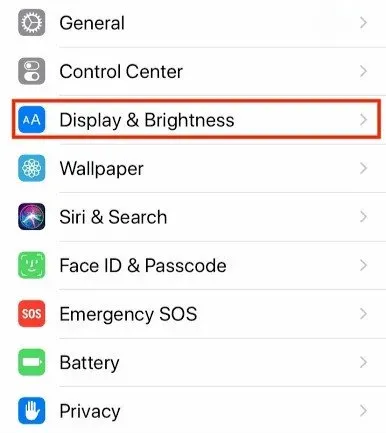
- ページの「明るさ」セクションでスライダーを右に動かすと画面が明るくなり、左に動かすと暗くなります。
コントロールセンターの使用:
- iPhone または iPad の右上隅から下にスワイプして、コントロール センターにアクセスします。
- コントロール センターの明るさバー (太陽のアイコンで表示) を上下にスワイプして、画面を明るくしたり暗くしたりします。
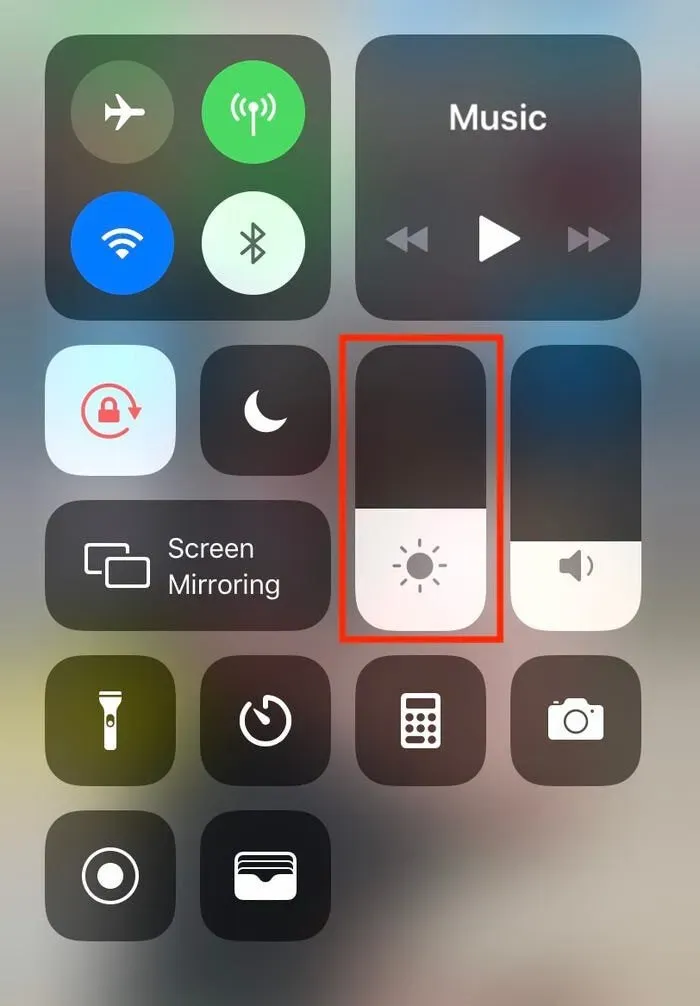
注意が必要な機能を無効にする
Face ID を搭載した iPhone をお持ちの場合は、ユーザーが画面を見ていないことを検出すると、バッテリーを節約するために画面が暗くなることがあります。このスマート機能を 1 日無効にして、携帯電話の画面の明るさに影響がないことを確認してください。
- iPhone で、設定アプリを開きます。
- 「Face ID とパスコード」セクションまで下にスクロールします。
- ここにパスワードを入力してください。
- 下にスクロールして、あなたの存在を認識する機能を表示します。
- オフにするスイッチが表示されます。
True Tone オプションを無効にする
最近の iPhone モデル (iPhone 8 以降) では、周囲の光に基づいてディスプレイの色温度と輝度を調整できます。それはトゥルートーンと呼ばれます。ただし、特に常に移動している場合は、これがランダムになる可能性があります。
True Tone を無効にして、表示の一貫性を保ち、ずれを防ぎます。これを行うには、[設定] に移動し、ドロップダウン メニューから [ディスプレイと明るさ] を選択します。次に、「True Tone」の横にあるスイッチをクリックしてオフにします。
夜勤を無効にする
画面の明るさに影響を与える可能性のあるもう 1 つの設定は、Night Shift です。画面上の色が暖色になるため、夜間はより目に優しくなります。ただし、これが有効になると、携帯電話の画面が通常より暗く表示される場合があります。
Night Shift を無効にして、携帯電話の明るさの問題が解決されるかどうかを確認してください。[設定] > [ディスプレイと明るさ] で [Night Shift] をタップします。
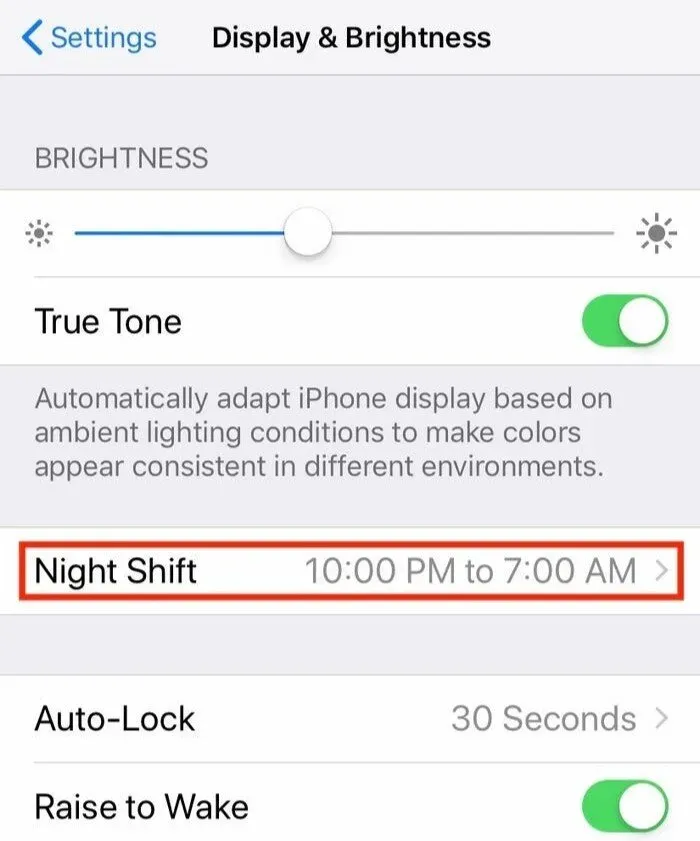
Night Shift をオプトアウトするには、Night Shift オプションの Scheduled の横にあるスイッチをオフにします。
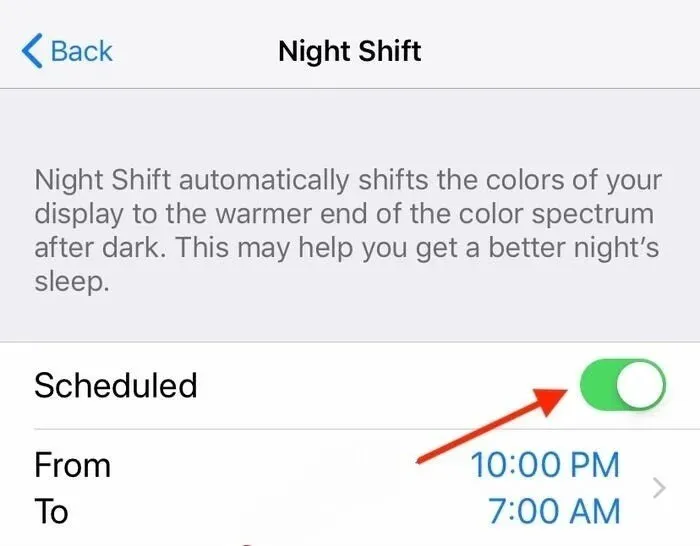
画面のスケーリングを無効にする
画面のズームをオンにしている場合、ブラックアウトが発生する可能性があります。これを修正するには、iPhone の [設定] > [アクセシビリティ] に移動します。その後、「ズーム」をクリックしてオフにします。
iPhoneの自動ロック速度を上げる
iPhone はバッテリーを節約するために、使用していないときは画面をオフにし、ロックします。画面が暗くなり始め、オフの準備ができるとすぐにオフになることを知らせます。
デフォルトの画面タイムアウト設定が長すぎる場合、または短すぎる場合は、調整または短縮できます。幸いなことに、iOS ではユーザーが自動ロック設定を変更でき、好みの iPad または iPhone の画面タイムアウトを選択できます。
ただし、画面が頻繁に暗くなる場合は、iPhone のロックにかかる時間が長くなる可能性があります。
[設定] > [ディスプレイと明るさ] で [自動ロック] をタップします。
低電力モードを無効にする
バッテリー残量が少ないために省電力モードが有効になっている場合も、iPhone のディスプレイが暗くなります。この機能は、バッテリーレベルが危険レベルに達するとアクティブになります。低電力モードでは、バッテリー寿命を節約するために、画面の明るさを含むさまざまな設定が変更されます。バッテリー設定でこのオプションを無効にするか、携帯電話を接続して充電することができます。
すべてのiPhone設定をリセット
最後に、他に何も問題が解決しない場合は、すべての設定をリセットしてみてください。すべての個人設定が削除されます。すべてが以前の状態に戻ります。アプリ、写真、ビデオ、音楽などのデータは影響を受けません。
- 「設定」メニューの「一般」をクリックします。
- 画面下の「リセット」をクリックします。
- [すべての設定をリセット] をクリックして続行します。
- 完了したら、画面が暗い問題が解決されたかどうかを確認します。
Apple サポートに問い合わせる
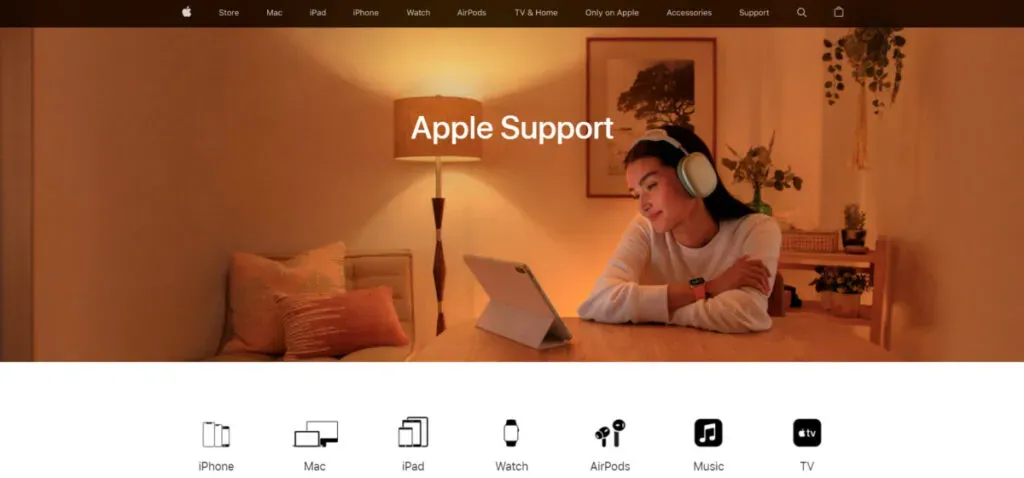
可能性は低いですが、ディスプレイのハードウェアの問題が原因で iPhone のディスプレイが暗くなっている可能性があります。特に AppleCare+ に加入している場合は、お近くの Apple Store を予約して iPhone をご持参ください。天才は損傷を分析し、修理が必要かどうかを判断できるでしょう。
結論
iPhone は、他のすべての電気製品と同様に、故障しやすいものです。iPhone の画面が暗くなり続ける場合の簡単な解決策をいくつか紹介します。上記のトラブルシューティング手順に従った後は、問題が発生しないことを願っています。
よくある質問 (FAQ)
iPhone のディスプレイがランダムに暗くなるのはなぜですか?
回答: 明るさの自動調整がオンになっているため、iPhone はほぼ常に暗くなります。自動明るさは、照明条件に基づいて iPhone の画面の明るさを自動的に変更する機能です。
自動明るさ調整が無効になっていても、iPhone の明るさが変化し続けるのはなぜですか?
回答: 説明は簡単です。暑すぎると、ガジェットの画面が暗くなります。このような場合は、iPhone を休ませるか冷却すると、画面は元の明るさ設定に戻ります。
最大の明るさのときに画面が暗くなるのはなぜですか?
回答: ディスプレイが壊れていない限り、画面が永続的に暗くなる最も一般的な原因は省電力モードです。スマートフォンのバッテリーがほぼ空になると、スマートフォンはさまざまなバックグラウンド タスクをオフにし、消費電力が少なくなるようにディスプレイを調整します。
iPhoneの夜勤モードとは何ですか?
回答: Apple iPhone の Night Shift モードを使用すると、暗い場所でもスマートフォンを使いやすくなります。Night Shift を使用すると、ディスプレイの色がスペクトルの暖かい方に自動的に調整されます。



コメントを残す